برش دسته ای و تغییر اندازه در لایت روم به شما امکان می دهد چندین عکس را به طور همزمان برش داده و اندازه آن را تغییر دهید و روند کار شما را سرعت بخشد.
برنامه ها و ابزارهای آنلاین زیادی برای برش دسته ای و تغییر اندازه عکس های شما وجود دارد. اما اگر در حال حاضر از Adobe Lightroom برای ویرایش عکسهای خود استفاده میکنید، میتوانید از Lightroom برای برش سریع و تغییر اندازه تمام عکسهای خود به ابعاد دلخواه خود استفاده کنید.
اگر به دنبال برش یک سری عکس برای ارسال در اینستاگرام یا آپلود در وب هستید، این به ویژه مفید است. در ادامه بخوانید تا دریابید که چگونه می توانید از Lightroom برای برش دسته ای و تغییر اندازه عکس های خود استفاده کنید.
نحوه برش دسته ای عکس ها در Adobe Lightroom
برای برش دسته ای عکس ها در لایت روم، بهتر است ابتدا همه عکس های خود را در یک پوشه واحد منتقل کنید تا وارد کردن آنها آسان تر شود. وقتی این کار را انجام دادید، بیایید به برش بپردازیم:
- Adobe Lightroom را باز کنید.
- به منوی Library بروید و New Collection را انتخاب کنید. یا می توانید Ctrl + N را روی صفحه کلید خود فشار دهید.
- مجموعه خود را نام ببرید و سپس روی Create کلیک کنید.
- روی Import در گوشه پایین سمت چپ کلیک کنید. همچنین می توانید Ctrl + Shift + I را روی صفحه کلید خود فشار دهید. با این کار پنجره import ظاهر می شود.
- به پوشه ای که عکس های شما در آن هستند بروید و همه عکس ها را انتخاب کنید.
- روی Import کلیک کنید.
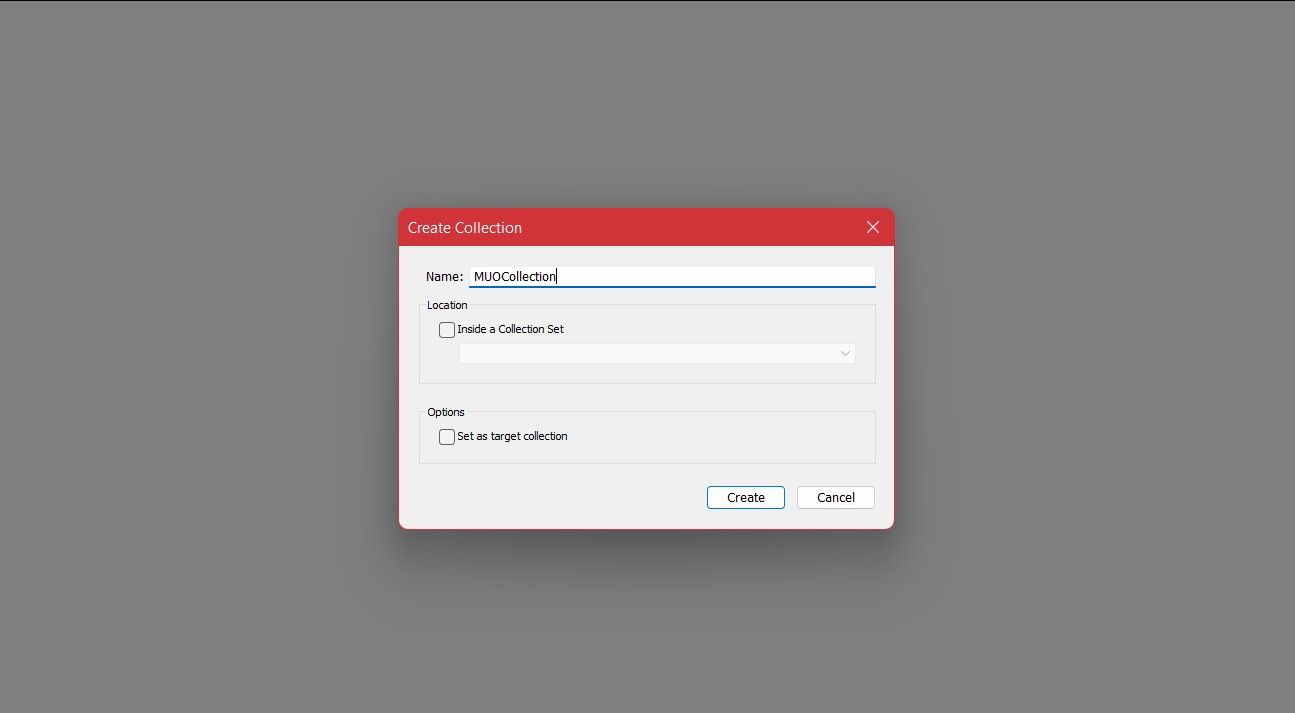
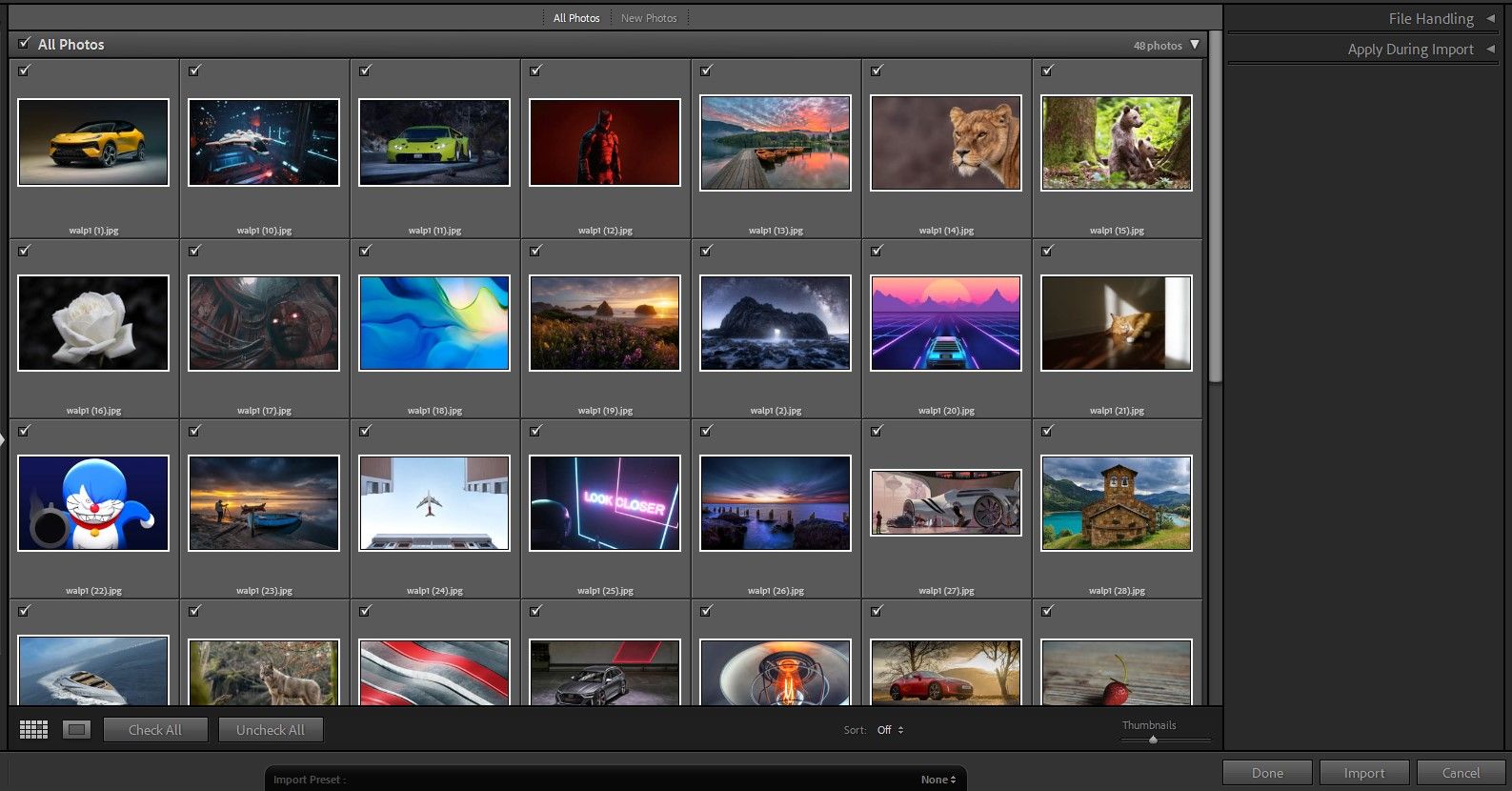
هنگامی که لایت روم عکس های شما را وارد کرد، زمان آن رسیده است که آنها را برش دهید. برای برش دسته ای در لایت روم، می توانید یک عکس را برش دهید و سپس تنظیمات Develop عکس برش خورده را روی بقیه عکس ها بچسبانید.
اگر مطمئن نیستید که برای بهبود عکس خود باید چه قسمتی از عکس را برش دهید، راهنمای ما را در مورد نحوه برش دادن عکس مانند یک حرفه ای بخوانید.
- روی عکس اول دوبار کلیک کنید.
- به نمای توسعه بروید.
- R را روی صفحه کلید خود فشار دهید تا همپوشانی برش ظاهر شود.
- عکس خود را برش دهید
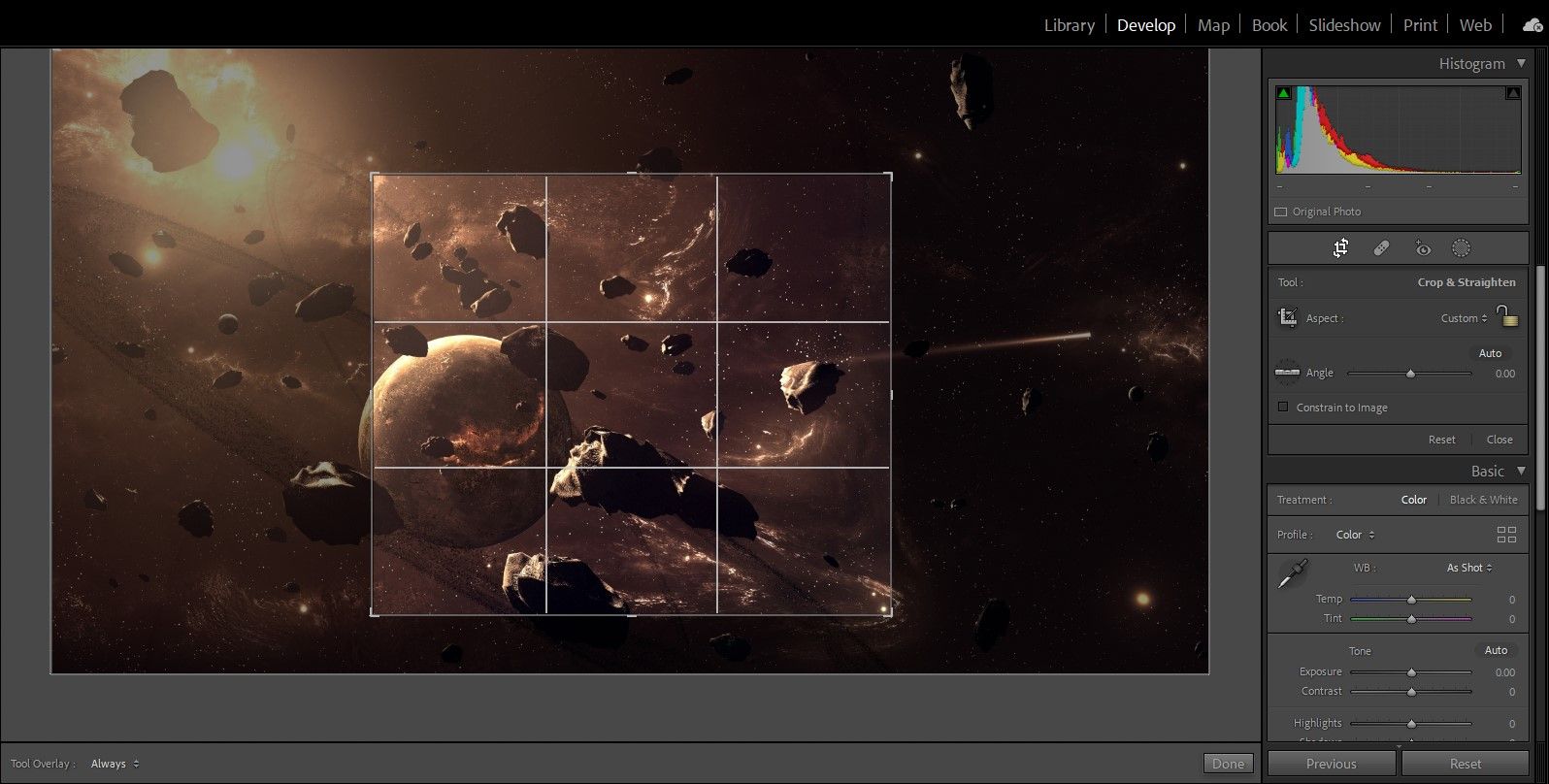
اکنون این عکس برششده الگوی خواهد بود که توسط آن میتوانید بقیه عکسها را به صورت دستهای برش دهید. توجه داشته باشید که جدا از نسبت برش، موقعیت در بقیه عکس ها نیز تکرار خواهد شد.
- به نمای کتابخانه برگردید.
- روی عکس برش خورده کلیک راست کنید.
- به Develop Settings رفته و سپس Copy Settings را انتخاب کنید.
- در پنجره Copy Settings تیک تمام تنظیمات را بردارید و سپس Crop را علامت بزنید.
- روی Copy کلیک کنید.
- بقیه عکس ها را انتخاب کنید. می توانید این کار را با فشار دادن Ctrl + A روی صفحه کلید خود انجام دهید.
- روی هر یک از عکس های انتخاب شده کلیک راست کنید.
- به Develop Settings رفته و سپس Paste Settings را انتخاب کنید.
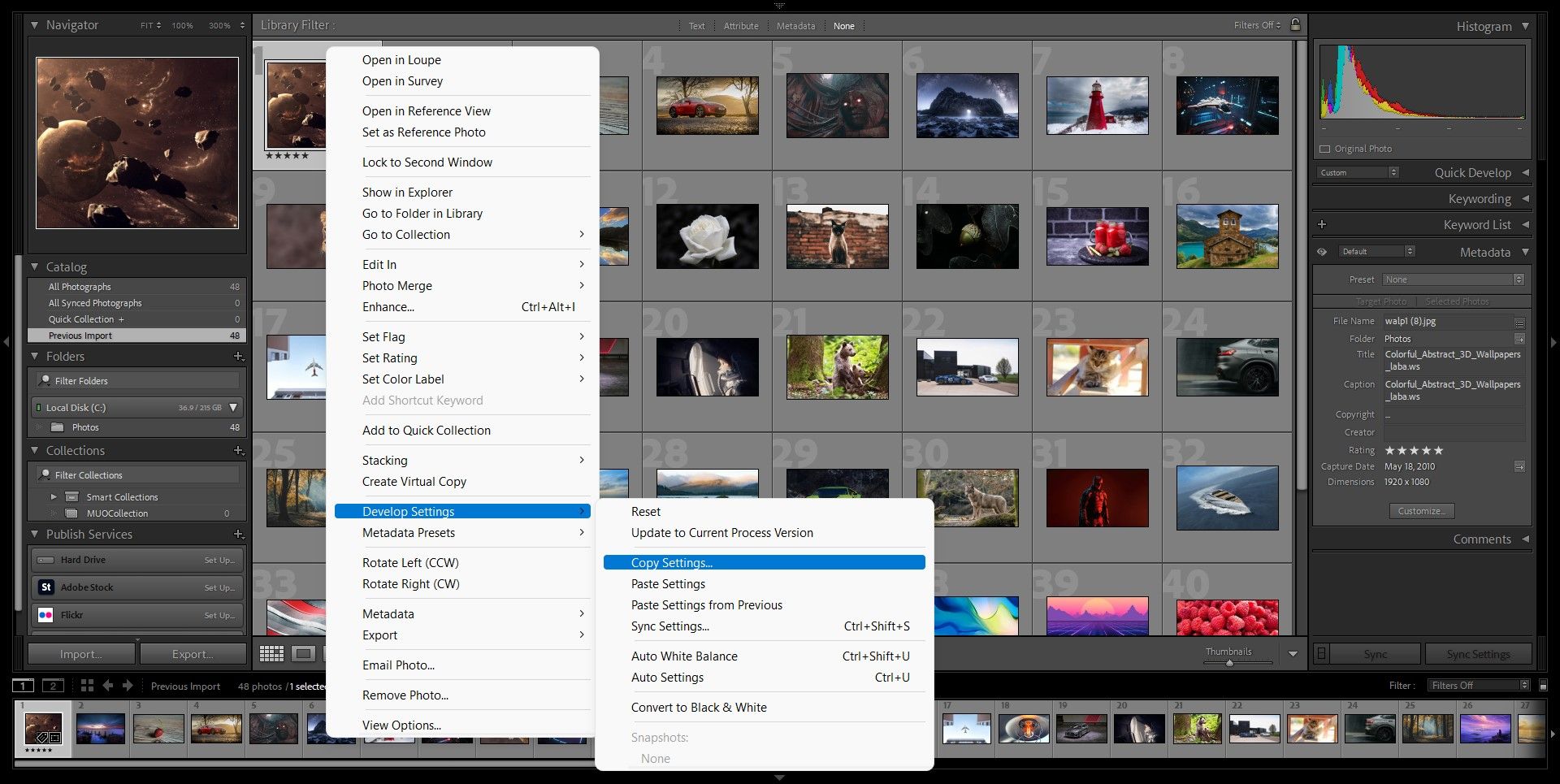
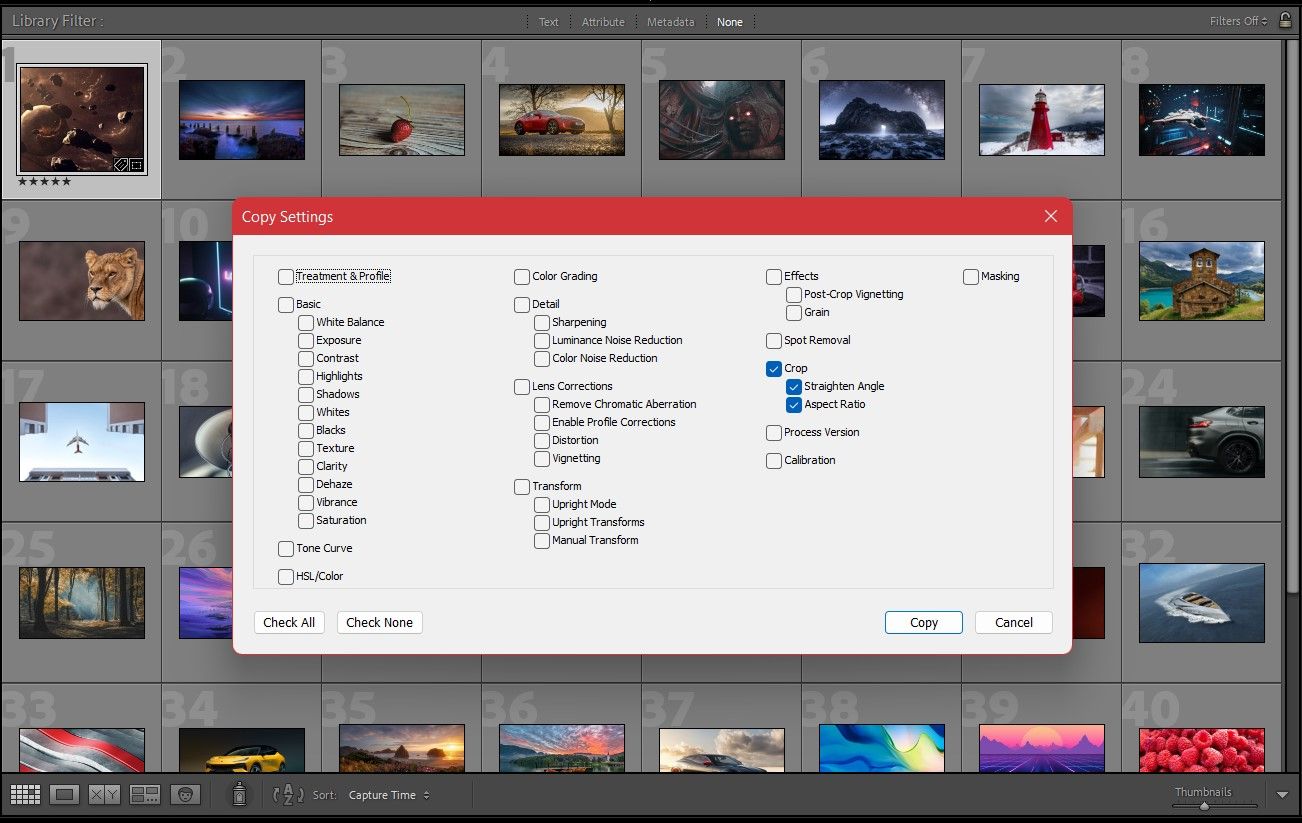
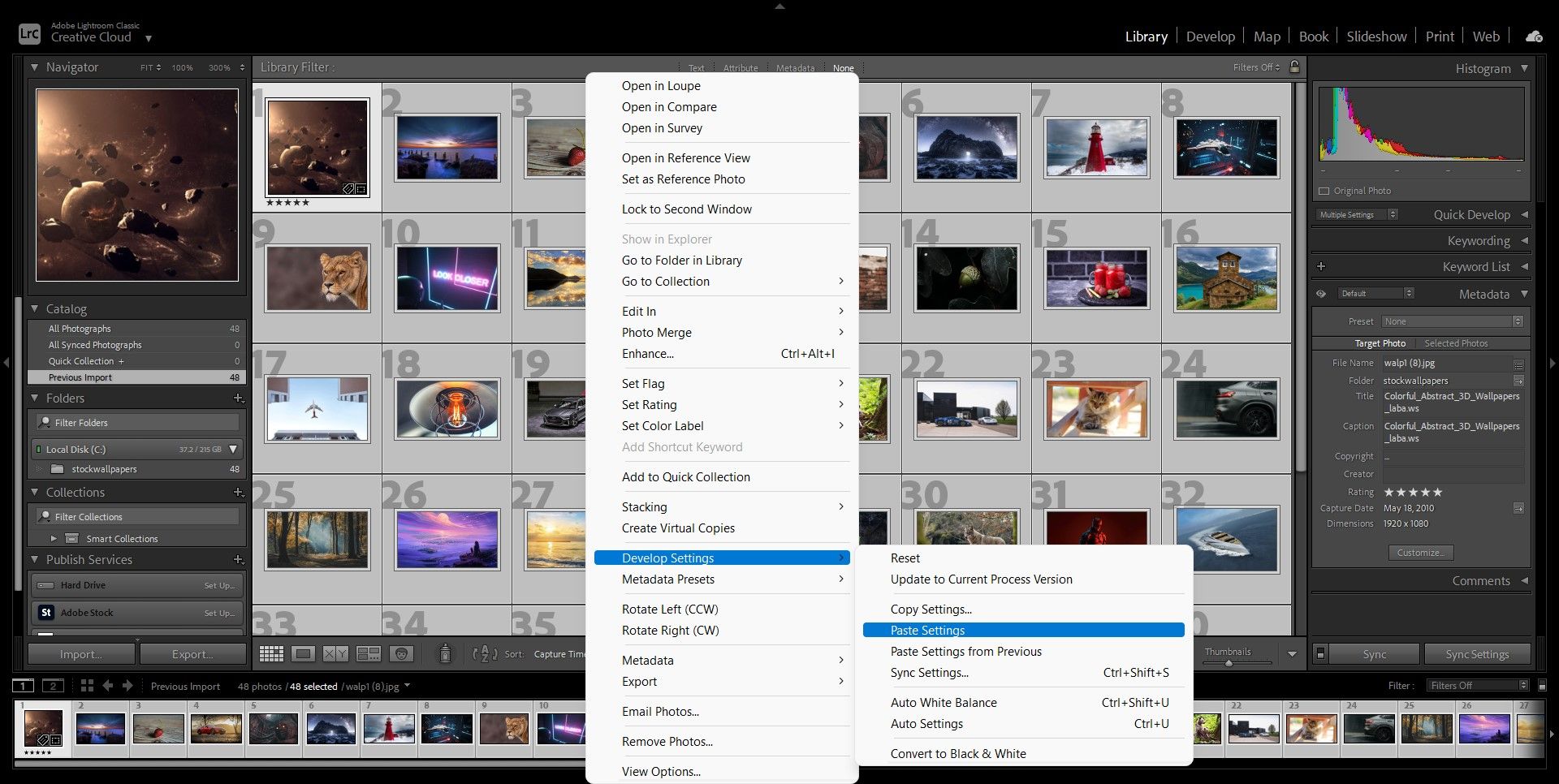
ببینید که همه عکسهای شما با یک حرکت شیک بریده میشوند! اگر به نظر می رسد که این فرآیند برای شما مراحل زیادی دارد، می توانید از ابزارهای آنلاین رایگان برای تغییر اندازه، برش و تبدیل عکس های خود استفاده کنید.
نحوه تغییر اندازه عکس ها در Adobe Lightroom
تغییر اندازه عکس ها در Adobe Lightroom در طول فرآیند صادرات امکان پذیر است. گزینه ای در پنجره صادرات وجود دارد که به شما امکان می دهد اندازه عکس خود را تغییر دهید. میتوانید با انتخاب چندین عکس و صادر کردن آنها با هم و در حین وارد کردن اندازه جدید در پنجره صادرات، اندازه دستهای را تغییر دهید.
بیایید اندازه عکس های برش داده شده از بخش قبلی را در Adobe Lightroom تغییر دهیم.
- تمام عکس های خود را در Adobe Lightroom انتخاب کنید.
- روی یکی از عکس ها کلیک راست کرده و Export را انتخاب کنید و سپس Export را بزنید.
- در پنجره Export به Image Sizing بروید.
- گزینه Resize to Fit را علامت بزنید و سپس ابعاد را وارد کنید.
- روی صادرات کلیک کنید.
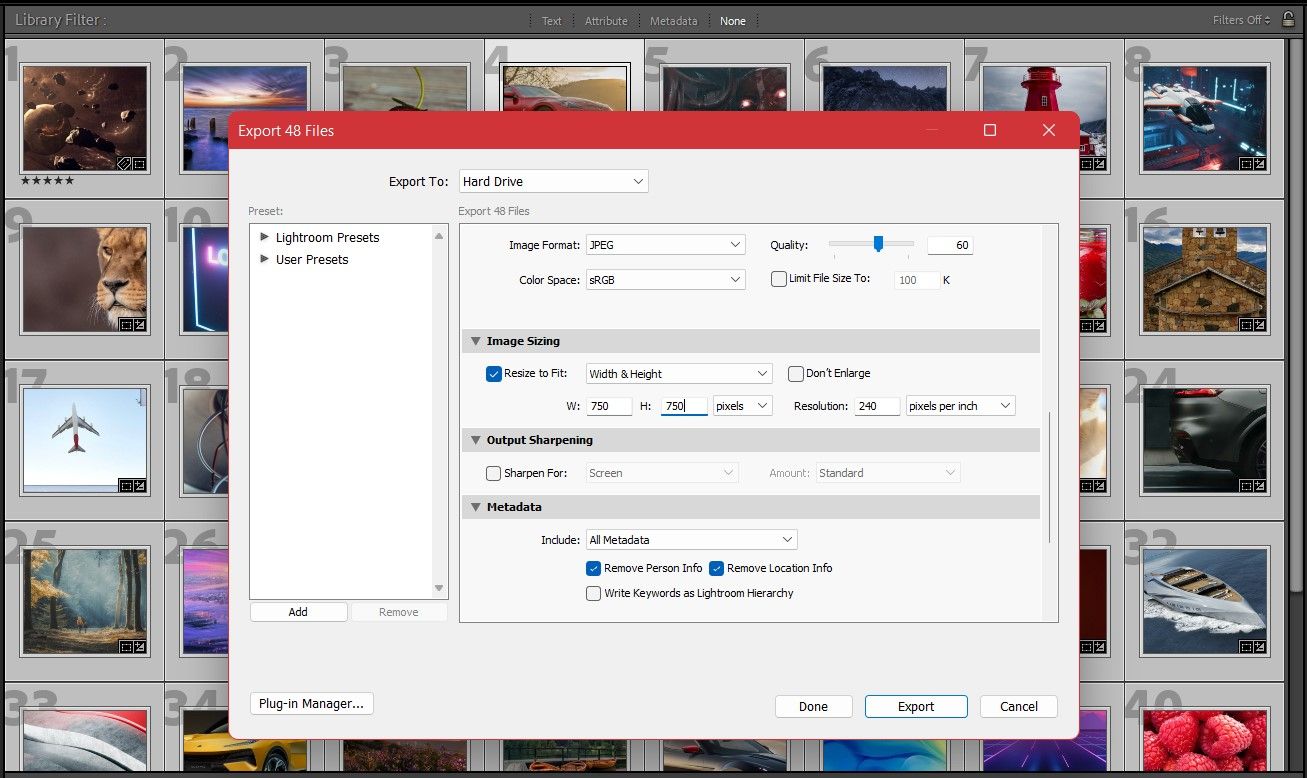
اکنون اندازه عکسهای شما تغییر میکند و سپس به مقصد مورد نظر صادر میشود.
فقط ابعاد مناسب
برش و تغییر اندازه زمانی انجام می شود که مجبور باشید یک بار، شاید دو بار انجام دهید، اما زمانی که مجبور باشید این کار را برای تعداد زیادی عکس یک به یک انجام دهید، بسیار تحسین برانگیز می شود. خوشبختانه، میتوانید در Adobe Lightroom به صورت دستهای برش و اندازه عکسها را تغییر دهید، و اکنون میدانید که چگونه این کار را انجام دهید.
بنابراین، وظایف خسته کننده را به دستگاه بسپارید و زمان بیشتری را صرف آزادسازی خلاقیت خود در Adobe Lightroom کنید!
